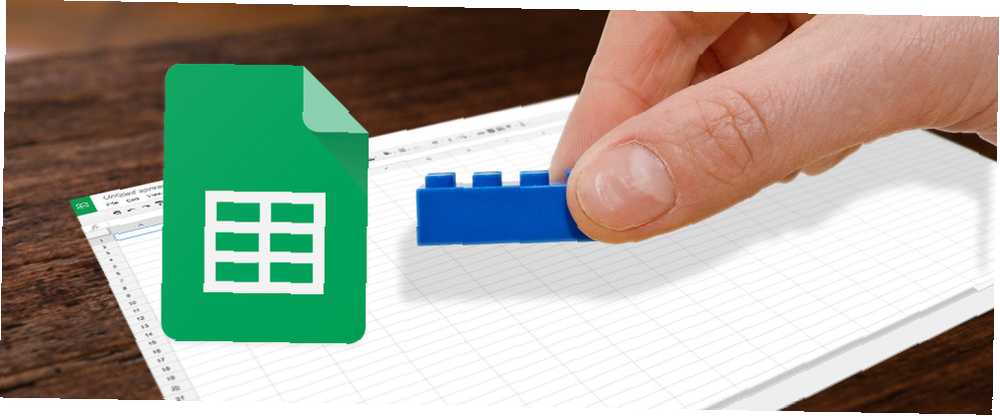
William Charles
0
4266
653
Beni tanıyan bir çok insan her zaman yaşadığımı biliyor olabilir. “şey” elektronik tablolar ve veriler için. Yıllardır, VBA ile Kendi Basit Uygulamanızı Nasıl Yapabilirsiniz VBA ile Kendi Basit Uygulamanızı Nasıl Yapabilirsiniz VBA ile Kendi Basit Uygulamanızı Nasıl Yapabilirsiniz? daha önce hiçbir zaman tek bir kod satırı yazmamışsınızdır, Excel'de funky şeyler yapmak için birkaç ipucu ve püf noktası ile çok… VBA Komutlarını Kullanarak Elektronik Tablo VBA Komutlarını Kullanarak Bir Excel Elektronik Tablosundan E-posta Gönderme Kod şablonumuz, Collaboration Data Objects (CDO) ve VBA komut dosyalarını kullanarak Excel içinden otomatik e-postalar oluşturmanıza yardımcı olur. , Outlook'tan Excel'e görevleri dışa aktarma VBA'lı Outlook Görevlerini Dışa Aktar VBA'lı Excel'in Dışa Aktarma Görevlerini VBA İle Excel'e Dışa Aktarın: Microsoft'un hayranı olun ya da olmasın, MS Office ürünleri hakkında söylenebilecek iyi bir şey en azından, her birini birbirleriyle entegre etmenin ne kadar kolay olduğu… ya da hayatınızı yönetmek için Excel kullanarak başka bir deyişle, Hayatınızı yönetmek için Microsoft Excel Nasıl Kullanılır Hayatınızı yönetmek için Microsoft Excel Nasıl Kullanılır? toplam bir Excel fanboy. Bunların çoğu VBA kodu yazmayı sevdiğim gerçeğinden geliyor ve VBA komut dosyaları ile birlikte Excel bütün bir olasılıklar dünyasını açıyor… .
Google Spreadsheets’i denemeye henüz yeni başlamaya karar verdiğimi kabul etmekten utanıyorum ve keşfettiğim şey, VBA komut dosyasıyla yapabileceğiniz harika şeyler yüzünden Excel'in üzerimde sahip olduğu cazibe veya gücün tamamen gölgede kaldığı. Google Spreadsheets’in içinde yapabileceğiniz birçok şey yüzünden.
Google Spreadsheets ile birkaç hafta uğraştıktan sonra, heyecanımı zar zor içerebiliyorum. Bulduğum şeylerin çoğunun yapabileceğini, gelecek makalelerde ele almayı planlıyorum. Ancak, hızlı bir önizleme olduğunu söyleyeyim - Google Spreadsheets çevrimiçi bir uygulama olduğundan, web sitelerinden gelen veriler, diğer Google Spreadsheets’lerden gelen bilgiler gibi bilgilerinizi zaten kullandığınız birçok çevrimiçi araç ve hizmetle entegre etmek çok daha kolaydır. (veya) e-postalardan ve çok daha fazlası.
Dürüst olmak gerekirse, burada bir şekerci dükkanında bir çocuk gibi hissediyorum.
Google Spreadsheet İşlevleriyle Yapabileceğiniz 6 Şaşırtıcı Şey
E-Tablolar'da, daha önce hiç görmediğiniz etkileyici veri işleme özelliklerini gerçekleştirmek için karmaşık yöntemlerle kullanabileceğiniz tüm Google E-Tablo işlevleri kitaplığı vardır. Excel işlevlerinin gücünün harika olduğunu düşünüyorsanız, henüz hiçbir şey görmediniz. Gerçekten harika çıktı bilgileri üretmek için, Google Spreadsheets'teki işlevleri neredeyse kendi içindeki mini komut dosyaları gibi işleyebilir, bir işlevi diğerinin içinde istediğiniz kadar iç içe geçirebilirsiniz..
Bu makalede bunun nasıl yapıldığını ve aynı zamanda akıllı koşullu biçimlendirme kuralları oluşturmayı, çıktı çizelgeleri ve sayfa içi çubuk grafikleri oluşturmayı ve daha fazlasını yapmayı ele alacağım.
Google Elektronik Tablo İşlevleriyle Eğlenceli
Excel’de kullanılan işlevlerin büyük bir kısmı Google E-Tablo’da da kullanılabilir. Bununla birlikte, tamamen Google’a özgü bazı küçük işlevler vardır ve bunlardan biri yıllar önce Ann Smarty tarafından bahsedilmiştir - sayfaya geçerli zaman eklemek.
Bunu, normal Text (Now ()) işlevini kullanarak yapabilirsiniz, ancak sorun, sayfa düzenlerken görüntülenen zamanı, biri sayfayı görüntülediğinde değil, yalnızca görüntülenen zamanı güncellemesidir. Daha iyi bir alternatif aslında GoogleClock () işlevidir..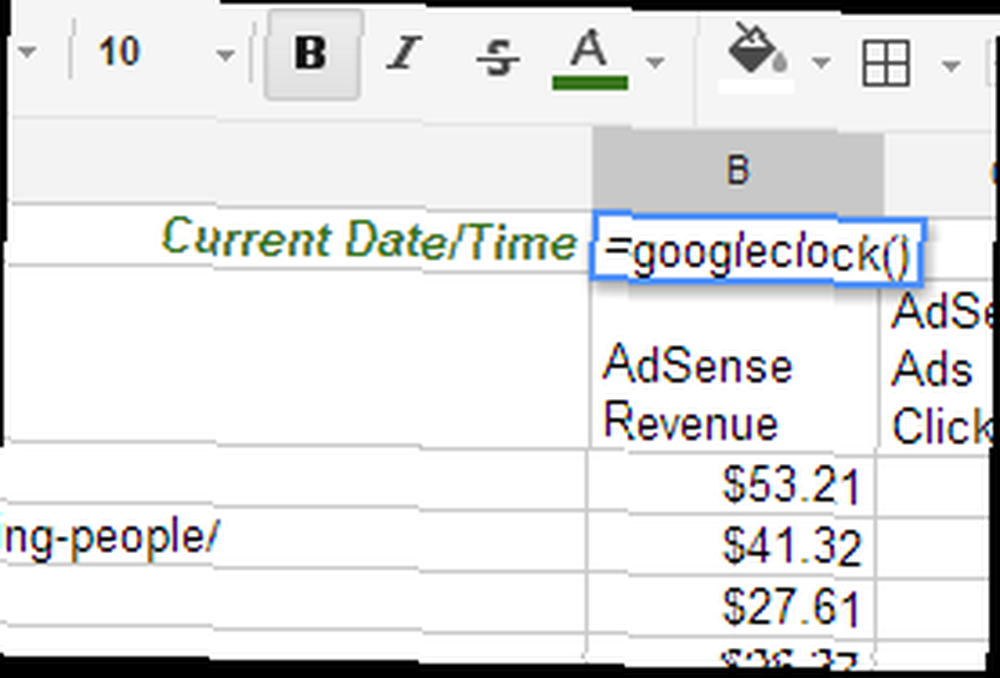
Bu, her zaman geçerli tarihi ve saati gösterir - bu, izleyicinin formları doldurmak veya sayfadaki verilerle hesaplamalar yapmak için geçerli tarihe / saate hızla erişmesi gereken sayfalar için gerçekten yararlıdır.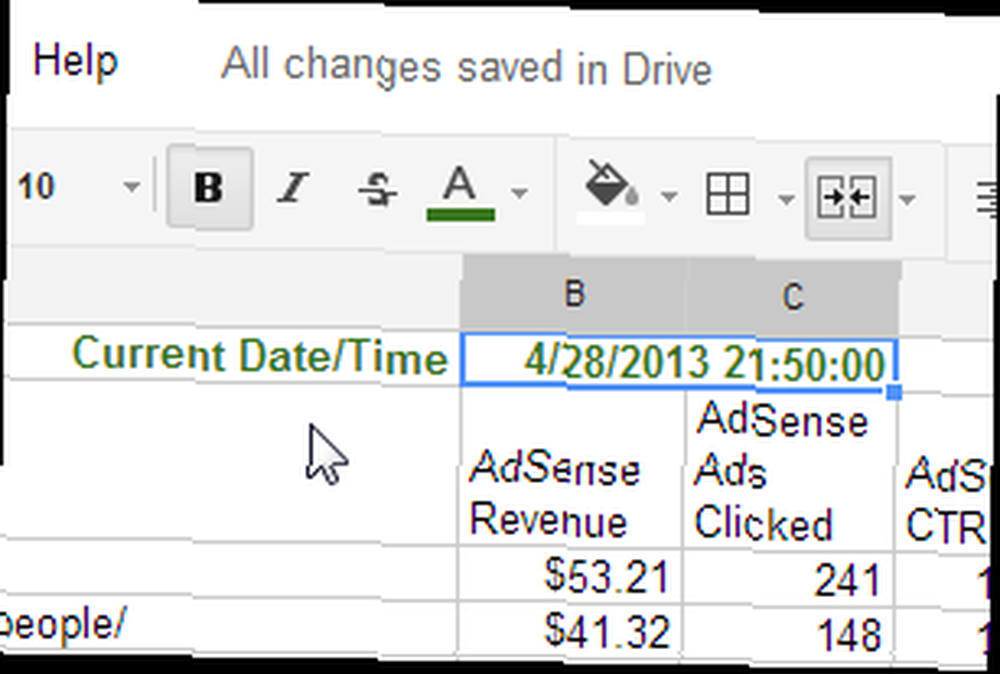
Bu makaledeki örneklerde kullanacağım örnek elektronik tablo, Google Adsense’den veri aktardığım bir örnek. Bu, bir Adsense raporunu CSV’ye dışa aktararak ve bu Google E-Tablo’ya aktararak yapıldı..
Koşullu biçimlendirmeyi hiç kullanmadıysanız, bir bakışta önemli bilgileri hızla vurgulamak için gerçekten yararlı bir yöntemdir. Koşullu biçimlendirme özelliğine, bir değer veya bir sütuna sağ tıklayarak ve üzerine tıklayarak ulaşabilirsiniz. “Koşullu biçimlendirme”.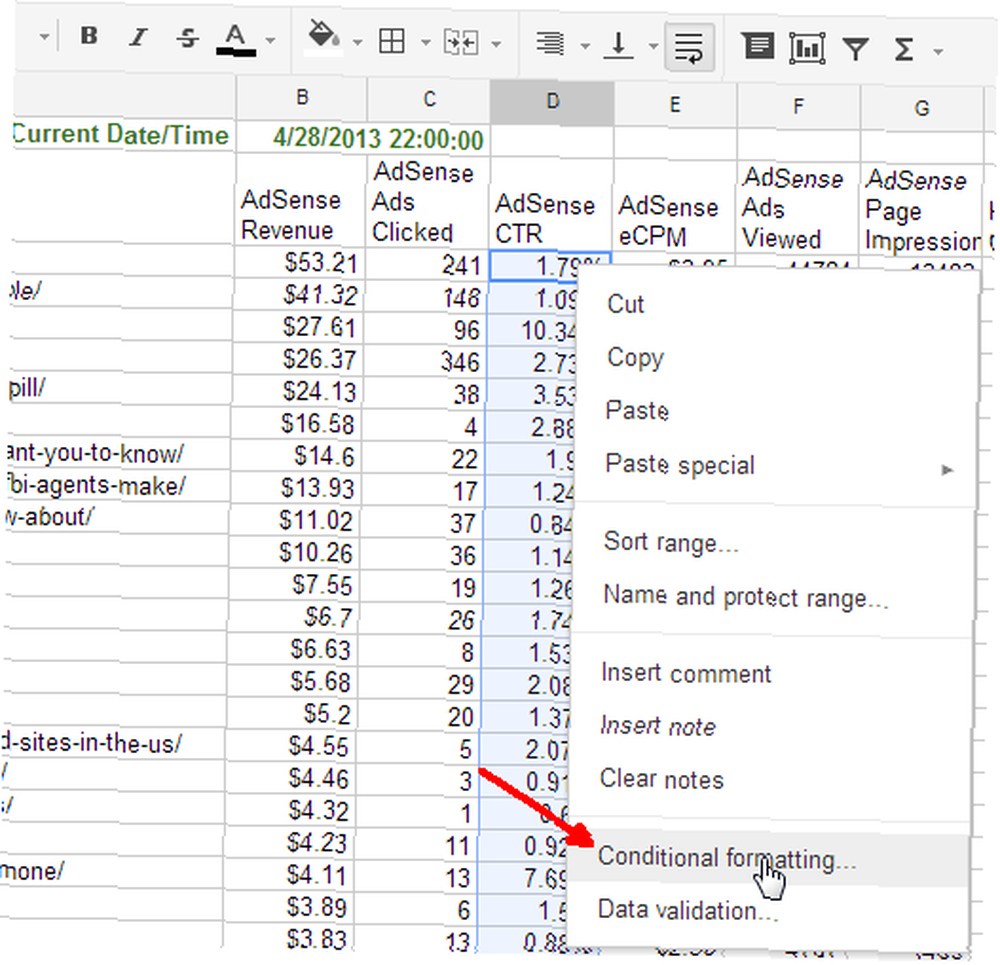
Burada, bir dizi karşılaştırmaya dayanarak metin rengini veya arka plan rengini kontrol etmek arasında yapabileceğiniz birçok şey var. Bu durumda, tıklama oranı yüksek makaleleri hızlı bir şekilde tanımlamak ve çok düşük performans gösteren makalelere dikkat çekmek istiyorum. Bunu yapmak için, sayı 4'ten büyük olduğunda arka planı koyu yeşil olarak değiştirmek için koşullu biçimlendirmeyi, 2 ile 4 arasında olduğunda arka planı açık yeşil ve 2'den küçük olduğunda kırmızı metni (kötü) değiştirmek için koşullu biçimlendirmeyi ayarladım..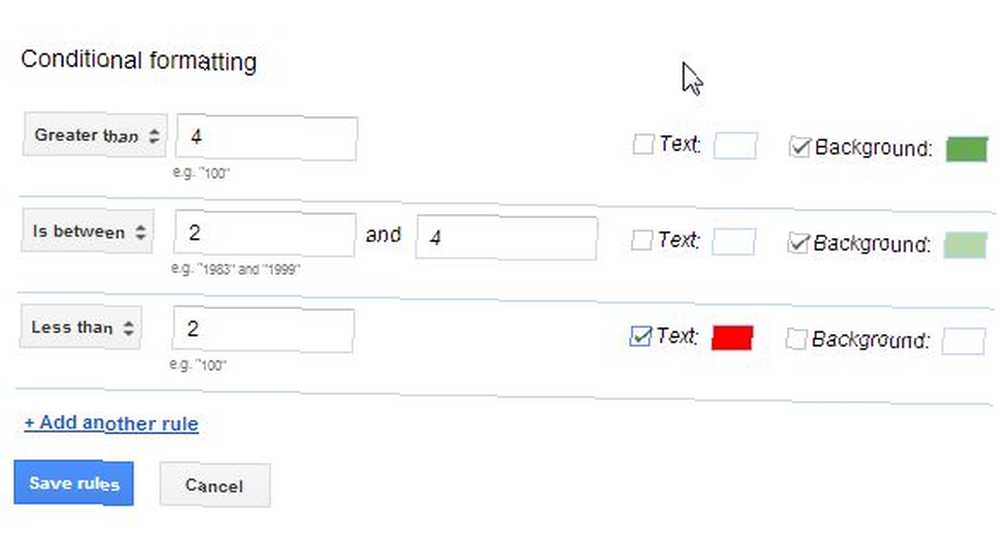
Şimdi, hızlıca bir bakışta, harika bir reklam tıklaması söz konusu olduğunda hangi makalelerin yıldız sanatçılar olduğunu görebiliyorum. Birden fazla karmaşık verilere dayanarak karar vermek için yapabileceğiniz bir diğer şey de bir denklem oluşturmak ve onu mantıksal bir ifadeye yerleştirmektir..
“EĞER” işlevi mantıklı bir karşılaştırma yapmanıza olanak sağlar. Bu durumda, tıklanan reklam sayısının düşük ve eBGBM’nin yüksek olup olmadığını kontrol etmek istiyorum. Her sütundaki ortalamayı taban çizgisi olarak kullanıyorum. Bunun gibi birden fazla hesaplama yapabilirsiniz ve “VE” Bunun gibi çoklu karşılaştırmalar:
= EĞER (VE (C3AVERAGE ($ E $ 3: $ E $ 502)),”DOĞRU”,”YANLIŞ”)
Bu temelde bir “VE” içindeki işlev “EĞER” iki işlevi “ORTALAMA” AND fonksiyonunun içine gömülü fonksiyonlar. Son iki bölümü “EĞER” işlevi, koşullar doğru veya yanlışsa, neyin doldurulacağını tanımlamanızı sağlar. Bu durumda, sadece kullanıyorum “DOĞRU” veya “YANLIŞ”.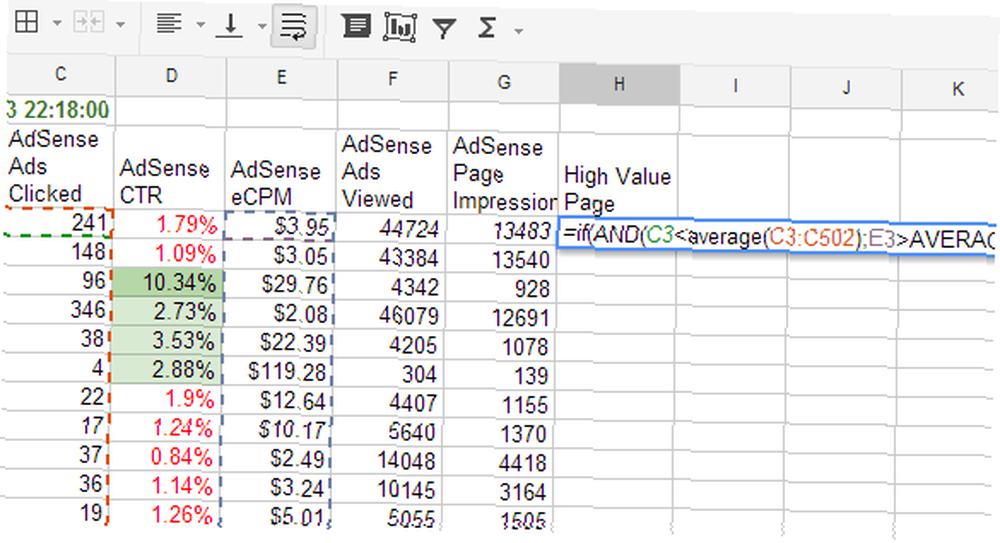
Yani, işte eylemdeki işlev. Gördüğünüz gibi, yalnızca birkaç reklam tıklandığında ve yüksek bir ödeme olduğunda, bu satırda “DOĞRU” sonuç.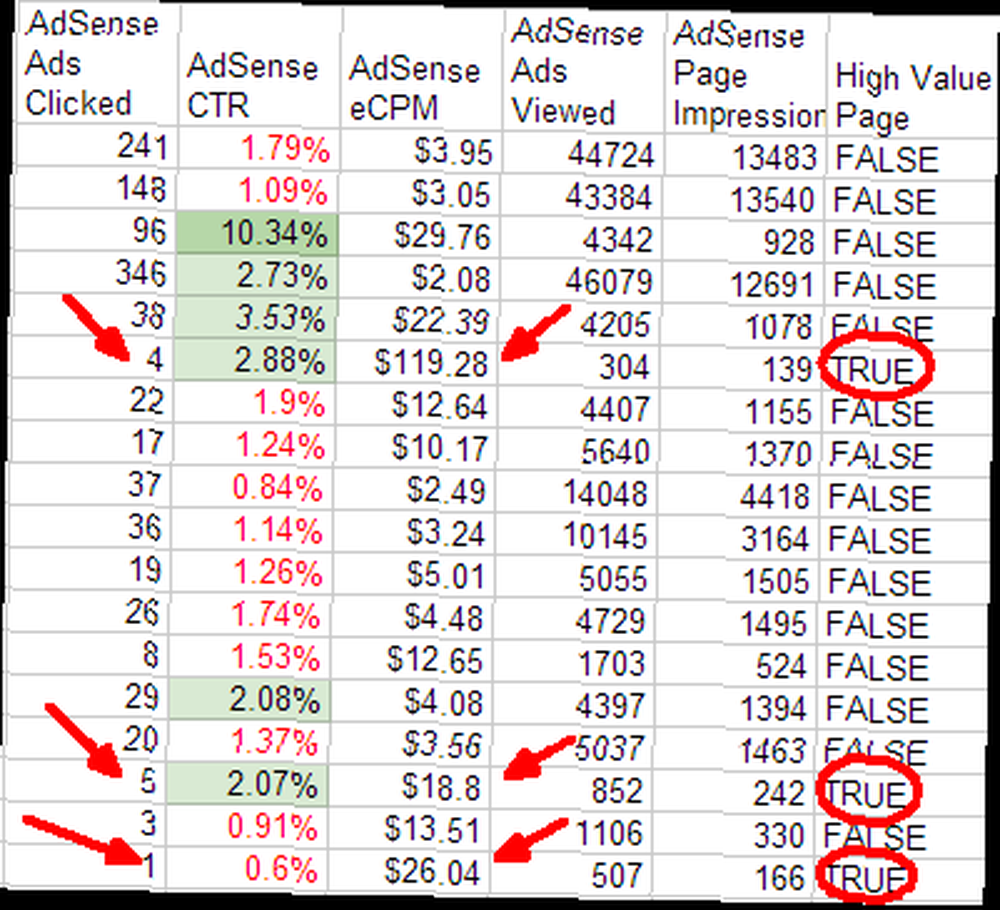
Şimdi bu makalelerin neden bu kadar olağanüstü bir ödemeye sahip olduğunu anlamaya çalışabilirim ve geliri artırmak için aynı şeyi daha fazla yapmaya çalışabilirim! Mantıksal karşılaştırmalarla birleştirilmiş gömülü hesaplamalar ile birçok harika şey yapabilirsiniz. Ancak birçok elektronik tablo meraklısı için, bu gerçekten elektronik tabloların ne anlama geldiğidir, değil mi? Ne var ne yok?
Şimdi, Google Spreadsheets ile yapabileceğiniz diğer harika şeylere geçelim.
Metinle Oynamak
Bence, metinle uğraşmaya başladığınızda elektronik tabloların gücü ortaya çıkıyor. Programlamaya alışkınsanız, gibi işlevleri kullanabileceğinizi bilirsiniz. “Ayrıldı”, “Sağ” veya “Orta” bunları işlemek ve yeni dizelere inşa etmek için dizelerin bölümlerini çıkarmak. Peki, Google Spreadsheets, bu tür şeyleri aynı isimle aynı isimle yapma yeteneklerini size sunar - biraz farklı performans gösterseler de.
İşte bir örnek. E-tablom, Google Adwords'ten çıkmayan konu URL'lerin bir listesini içeriyor, ancak bu yalnızca URL ile tarihle başlayan bir bölüm. Sadece başlığı sağlayan yeni bir alan oluşturmak istersem tarih bölümünü silmem gerekiyor. Bu gibi karakter dizilerini temizlemek için, çıkarmak istediğiniz alanı tanımlayan ortak bir desen bulmanız gerekir. Benim durumumda tarihlerin üç eğik çizgi olduğunu fark ettim. “/” içinde.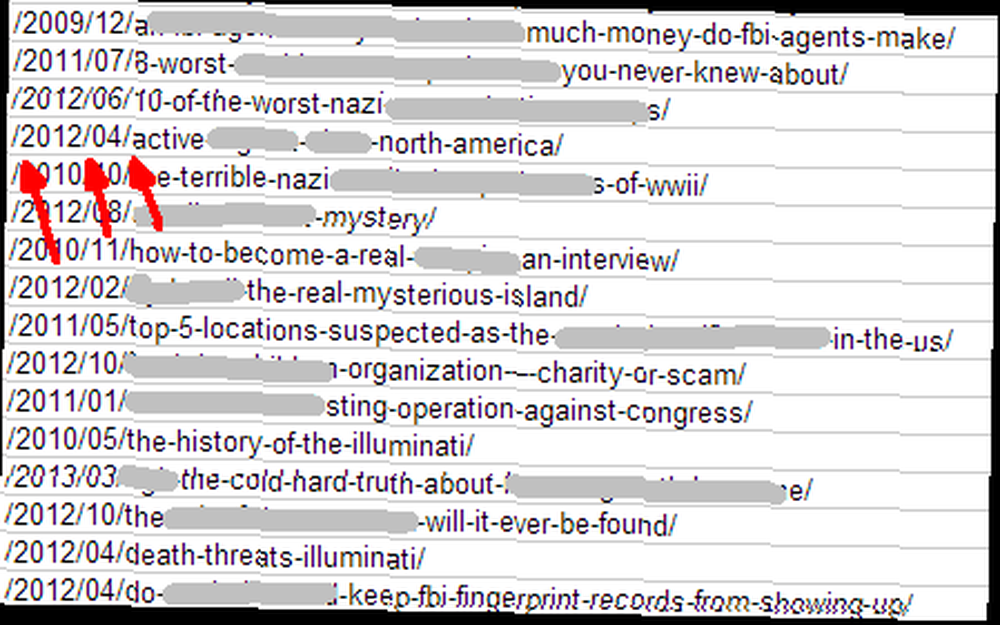
Tek yapmam gereken üçüncü eğik çizgiyi bulmak ve bu noktadan sonra metnin geri kalanını çıkarmak. FIND işlevini kullanarak herhangi bir metnin ilk oluşumunu başka bir metnin içinde bulabilirsiniz..
= bul (metni bul, metni, konumu)
Yani, benim durumumda, son elde etmek için üç kat katma seviyem var. “/” önce o uzun dizenin sağ kısmını çıkarabilirim. Bu korkak olacak, bu yüzden takip edin. İlk eğimden sonra kuvveti çıkarmak için RIGHT, LEN ve FIND fonksiyonlarını kullanabilirsiniz..
= Sağ (A3, len (A3) - (bul (“/”,A3)))
Bu Google Spreadsheet işlevi, metnin sağ ucundan başlayarak metnin tamamını, ilk eğik çizginin konumuna kadar döndürür. Bu sizi iki eğik çizgi ve unvan içeren tarihin bir parçası olarak bırakır. İki eğik çizgiyle gelen bölümleri kaldırmak için, RIGHT işlevini iki kez daha kendi içine gömebilirsiniz. İşte böyle çılgın bir işlev neye benziyor.
= Sağ ((Sağ ((Sağ (A5, len (A5) - (bul (“/”,A5)))), len ((Sağ (A5, len (A5) - (bul (“/”,A5))))) - (bul (“/”,(Sağ (A5, len (A5) - (bul (“/”,A5)))))))), len ((Sağ ((Sağ (A5, len (A5) - (bul (“/”,A5)))), len ((Sağ (A5, len (A5) - (bul (“/”,A5))))) - (bul (“/”,(Sağ (A5, len (A5) - (bul (“/”,A5))))))))) - (bul (“/”,(Sağ ((Sağ (A5, len (A5) - (bul (“/”,A5)))), len ((Sağ (A5, len (A5) - (bul (“/”,A5))))) - (bul (“/”,(Sağ (A5, len (A5) - (bul (“/”,A5)))))))))))
Bu işlevi başından sonuna kadar takip etmeye çalışırsanız, başınız ağrır. Ancak kontrol edin - çalışır (bkz. Sütun I).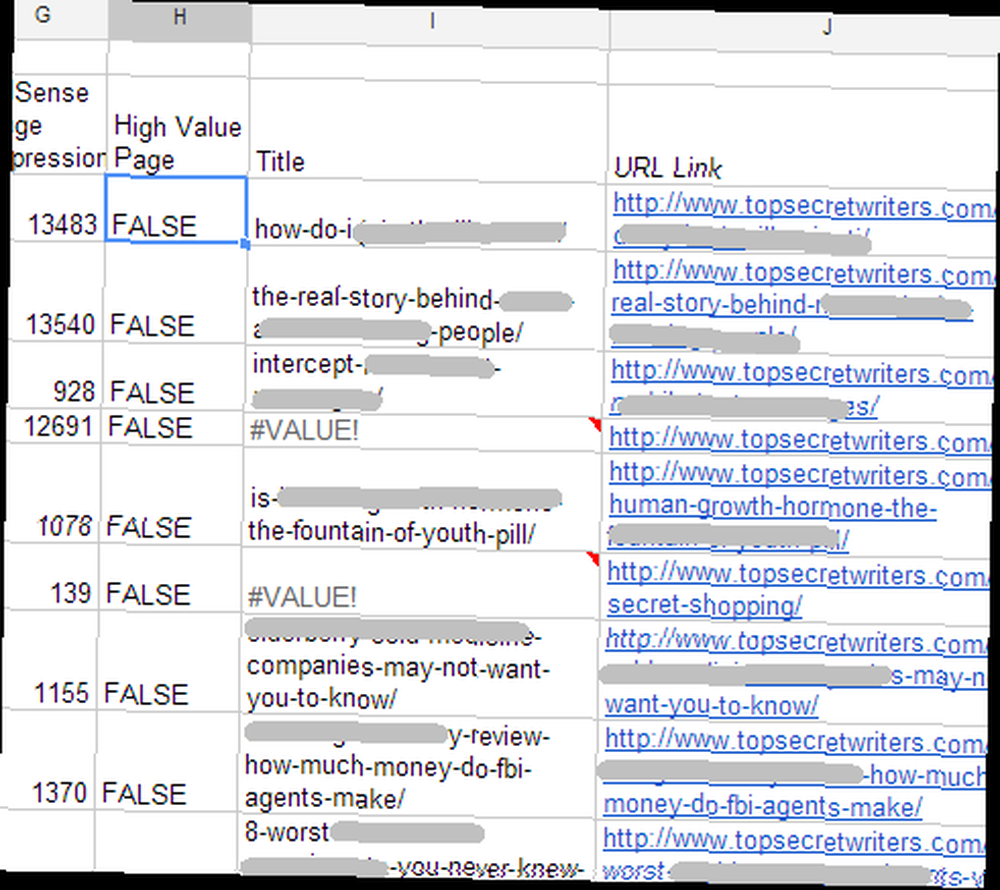
Makaleye verilen URL ile başka bir işlevi nasıl yarattım? En azından işte kolay bir görev. Tek yapmam gereken iki dizeyi birbirine yapıştırmak için CONCAT işlevini kullanmak. - “http: //www.topsecretwriters/” ve tarihler de dahil olmak üzere ilk sütundan başlık.
= CONCAT (“http://www.topsecretwriters.com”,A3)
Basit.
Internet'ten Yayınları İçe Aktarma
Google Spreadsheets’in oldukça serin kullanımları için potansiyel olarak kullanılabilecek bir başka çok kullanışlı işlev de IMPORTFEED işlevidir. Yayınlar tarafından sunulan ve İnternet'teki bilgi hacmini düşünüyorsanız, bu çok yönlü işlevle neler yapabileceğinizi düşünün..
Nasıl çalıştığı çok açık. Basitçe, besleme ayrıntılarını tırnak işaretleri içine alarak fonksiyonun içine girin.
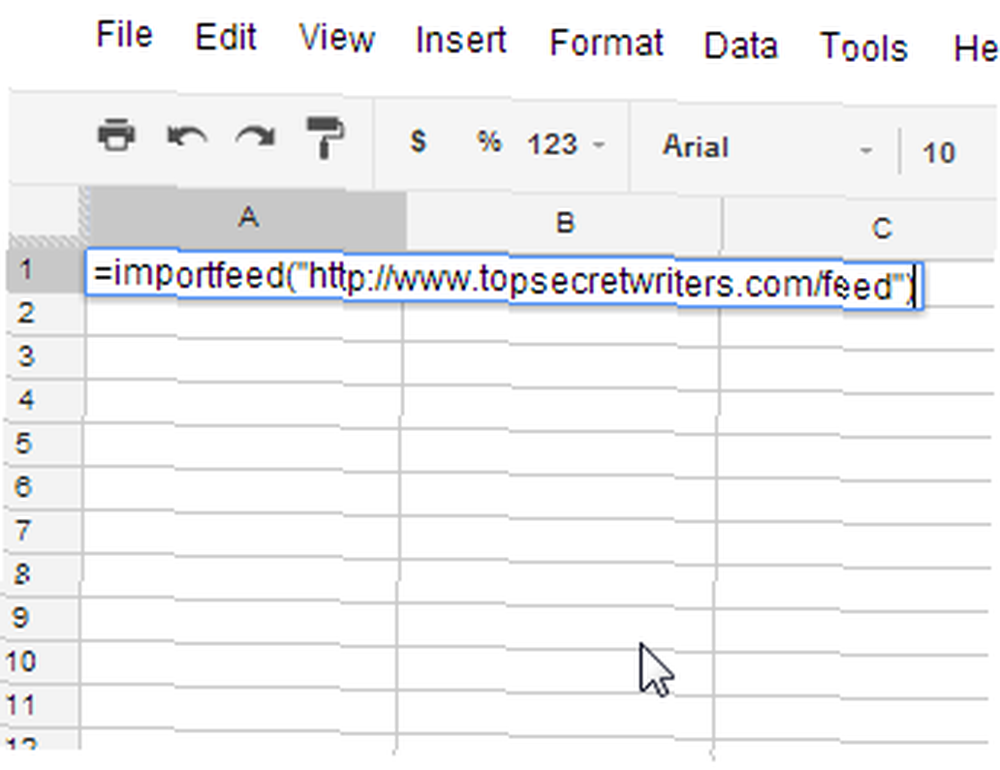
Bunu, taze bir sayfanın sol üst hücresinde yapmak en iyisidir. Bu, tüm bilgilerin temiz bir şekilde o sayfaya aktarılmasını sağlar.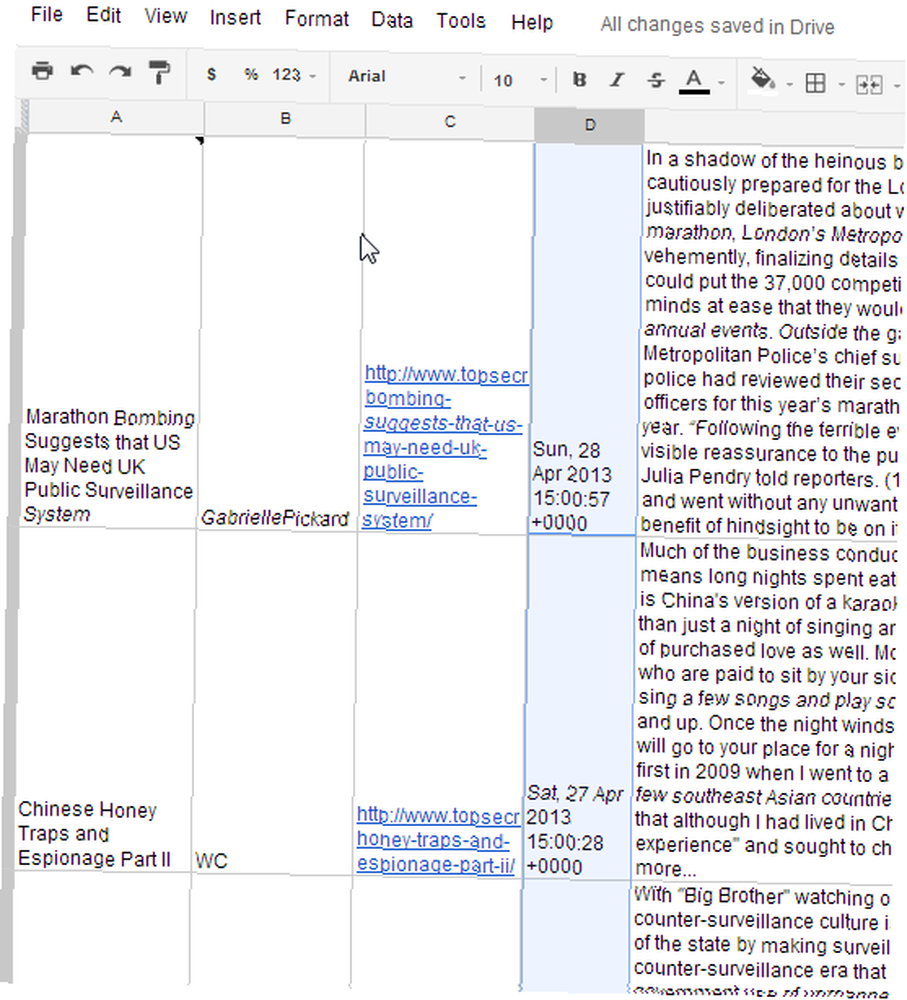
Özet akışına neyin dahil olduğuna bağlı olarak, keşfettiğiniz diğer eğlenceli işlevleri kullanarak ek sütunlardaki bilgiler üzerinde dinamik olarak hesaplamalar yapabilirsiniz. Belki de ABD nüfus sayımı bir demografi yayını sunmaktadır? Belki de en iyi stoklarınızdaki en son verileri içeren bir stok beslemesi alabilirsiniz - ve elektronik tablonuzda otomatik olarak hesaplamalar yapsın.
Olasılıklar sınırsızdır - ve Excel'de de aynı şeyi yapmaya çalıştığınızdan daha hızlı ve kolaydır.
Google Spreadsheet için kendi yaratıcı kullanımınızı hayal ettiniz mi? İnternetten ne tür bilgiler alıyorsunuz? Bizi burada MUO’da Google Spreadsheets ile ne yapmak istersiniz? Düşüncelerinizi paylaşın ve aşağıdaki yorumlar bölümüne giriş yapın!
Resim Kredisi: Shutterstock Üzerinden Kalem ve Büyüteç











